مشاهده نسخه پیشین یک صفحه یا وبسایت
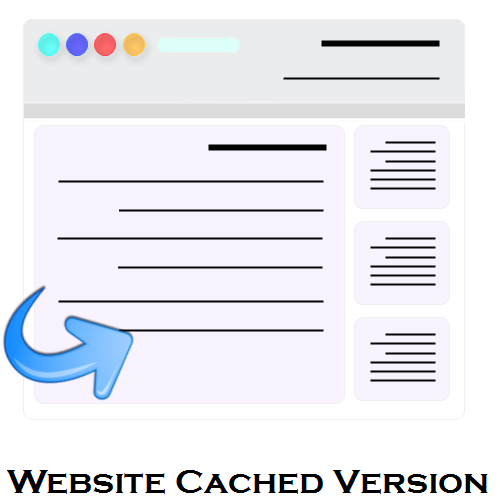
ممکن است اطلاعاتی از یک وبسایت یا صفحه اینترنتی را نیاز داشته باشید اما آن وبسایت به دلایل مختلفی از جمله هک شدن، دیگر در دسترس نباشد. در این صورت میتوانید نسخه پیشین آن صفحه را مشاهده کنید.
شاید شما نیز تاکنون به اطلاعاتی از یک صفحه اینترنتی ویا وبسایت نیاز داشته باشید که به دلایل مختلفی از جمله هک شدن وبسایت، اتمام دوره میزبانی هاست، پاک شدن وبسایت و … دیگر وجود ندارد. در این صورت میتوانید از نسخههای پیشین آن صفحه یا وبسایت که توسط سرویسهای مختلفی ذخیره شده اند، استفاده کنید.
برای مثال مطلبی با عنوان خاصی در گذشته در صفحهای منتشر شده بود که اکنون به آن صفحه دسترسی ندارید یا کلاً محتوای آن از صفحه مورد نظر حذف شده باشد در این مواقع معمولاً با خطای ۴۰۴ یا سایر خطاهای HTTP مواجه خواهید شد. ازجمله مهمترین مزایای این سرویسها این است که وبسایت درصورت هک شدن ویا خارج شدن از دسترس، همچنان بسیاری از محتوای آن در دسترس خواهد بود. همچنین کاربر میتواند به محتوا یا تصاویری که به دلایل فنی پاک شده باشند و کاربر را با خطای ۴۰۴ مواجه کنند، دسترسی داشته باشد.
سرویسهای ذخیره سازی نسخههای پیشین وبسایتها
به دلیل این که ذخیره کردن کشهای هر وبسایت و صفحه در اینترنت نیاز حجم بسیار بالایی از فضای ذخیره سازی دادهها دارد، امکان ذخیره کردن این گونه آرشیوها برای همه سرورها وجود ندارد. در این میان شرکت گوگل با سرویس کش لینک (Cache Link یا Web Cache) و وبسایت آرشیو (Archive) دو سرویسی هستند که نسخههای بسیاری از صفحات وب را ذخیره میکنند و به کاربران خود به صورت عمومی و رایگان امکان دسترسی به این کشها و آرشیوها را میدهند.
سرویس گوگل کش لینک تنها آخرین نسخه از صفحهای را که توسط خزنده خودکار گوگل مشاهده شده است، ذخیره میکند. یعنی در این سرویس فقط امکان مشاهده آخرین نسخه از صفحه وجود دارد البته این سرویس دامنه بسیار گستردهای از صفحات را نسبت به سرویس آرشیو پشتیبانی میکند. در سرویس وبسایت آرشیو، سایتها و صفحات طی بازههای زمانی مشخص یا به صور دستی، توسط خزندههای آن ذخیره میشوند. یعنی در این سرویس امکان مشاهده نسخههای پیشین صفحه مورد نظر وجود دارد البته درصورتی که این صفحات توسط وبسایت آرشیو، ذخیره شده باشند.
هردو این سرویسها صفحات عمومی را فقط به صورت کدهای HTML ذخیره میکنند؛ بنابراین ممکن است بسیاری از امکانات وبسایت غیر قابل استفاده شوند. همچنین برخی از فایلها مانند تصاویر نیز از طریق این سرویسها آرشیو میشوند.
نحوه مشاهده نسخه پیشین یک صفحه یا وبسایت
برای مشاهده نسخه پیشین یک صفحه اینترنتی کافیست در کادر زیر مسیر کامل صفحه (URL) مورد نظر، برای مثال: https://bytegate.io، را وارد کنید. سپس بر روی سرویسی که میخواهید نسخه (ها)ی پیشین را توسط آن مشاهده کنید، کلیک کنید. سرویس Google همان گوگل کش لینک و سرویس Archive نیز همان سرویس وبسایت آرشیو است.
نکته: ممکن است صفحه مورد نظر در هیچ یک از سرویسهای بالا ذخیره نشده باشد. همچنین برای مشاهده راهنمای استفاده از سرویس آرشیو به بخش نحوه استفاده از سرویس آرشیو مراجعه کنید.
نحوه مشاهده نسخه پیشین یک صفحه یا وبسایت به صورت دستی
درصورتی که میخواهید به صورت دستی وارد نسخه پیشین وبسایت شوید کافیست مراحل مشخص شده را در سرویس مورد نظر انجام دهید.
-
سرویس گوگل کش لینک (Google Cache Link)
برای مشاهده آخرین نسخه ذخیره شده توسط خزنده گوگل، از لینک زیر استفاده کنید:
http://webcache.googleusercontent.com/search?q=cache:[URL]
کافیست بجای عبارت [URL] آدرس صفحه یا وبسایت مورد نظر را وارد کنید. توجه کنید که دو کاراکتر [ و ] را وارد نکنید. برای مثال، آخرین نسخه این وبسایت در لینک زیر وجود دارد:
http://webcache.googleusercontent.com/search?q=cache:https://bytegate.io/
همچنین میتوانید از طریق موتور جستجوگر اصلی گوگل با افزودن عبارت “:cache” به ابتدای لینک مورد نظر، به نسخه کش شده آن هدایت شوید:
cache:[URL]
کافیست بجای عبارت [URL] آدرس صفحه یا وبسایت مورد نظر را وارد کنید. توجه کنید که دو کاراکتر [ و ] را وارد نکنید. برای مثال با استفاده از کوئری زیر میتوانید به نسخه کش شده این وبسایت مراجعه کنید:
cache:https://bytegate.io
با مشاهده عبارت This is Google’s cache of URL در کادر بالای صفحه، درواقع شما نسخه کش شده آن صفحه را مشاهده میکنید. تاریخ و زمان دقیق کش شدن صفحه بر حسب GMT را نیز میتوانید ببینید.
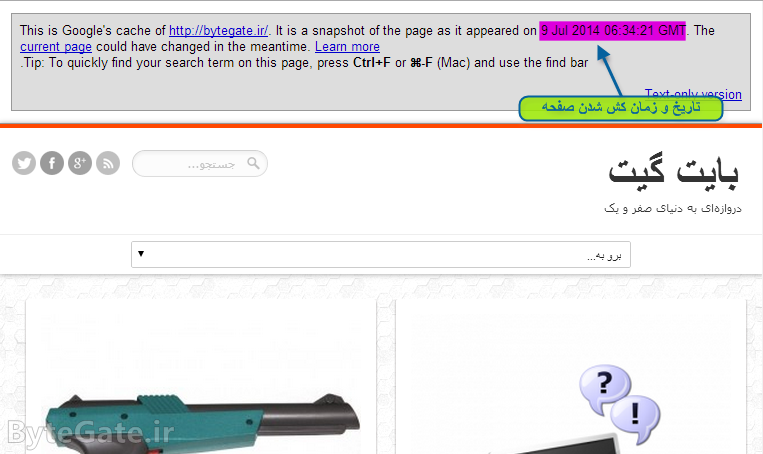
-
سرویس آرشیو (Archive)
برای مشاهده آخرین نسخه ذخیره شده توسط خزنده سرویس آرشیو، از لینک زیر استفاده کنید:
https://web.archive.org/web/*/[URL]
کافیست بجای عبارت [URL] آدرس صفحه یا وبسایت مورد نظر را وارد کنید. توجه کنید که دو کاراکتر [ و ] را وارد نکنید. برای مثال، آخرین نسخه این وبسایت در لینک زیر وجود دارد:
http://web.archive.org/web/*/https://bytegate.io/
همچنین میتوانید از طریق بخش ‘وب’ سرویس آرشیو آدرس مورد نظر را وارد کرده سپس بر روی BROWSE HISTORY کلیک کنید تا به نسخههای پیشین وبسایت یا صفحه مورد نظر هدایت شوید.
نحوه استفاده از سرویس آرشیو:
استفاده از سرویس کش گوگل بسیار آسان است. تنها کافیست به لینک آن بروید درحالی که نحوه استفاده از سرویس آرشیو با سرویس گوگل تفاوت دارد.
پس از رفتن به لینک آرشیو به صورت دستی یا از طریق ابزار تهیه شده، درصورتی که با خطای “Wayback Machine doesn’t have that page archived” مبنی بر عدم وجود نسخه آرشیو مواجه نشدید، با صفحهای روبرو خواهید شد که قسمت بالایی آن مانند شکل زیر است. در این قسمت میتوانید دفعات ذخیره شدن صفحه مورد نظر توسط سرویس و همچنین نمودار ذخیره سازی آن را مشاهده کنید:
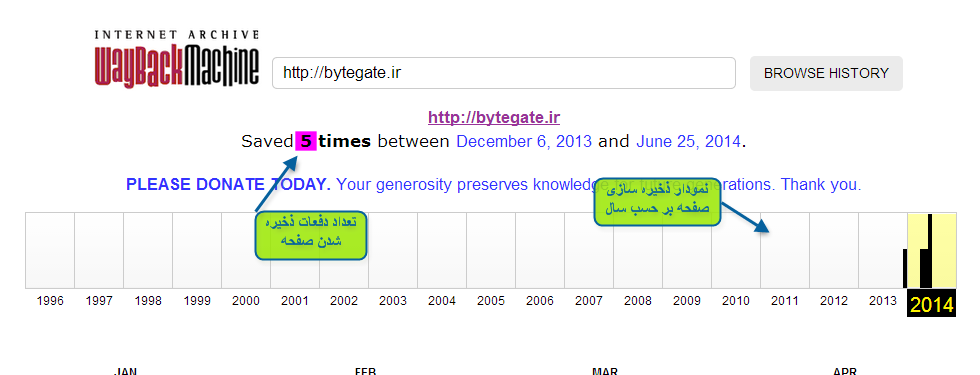
در ادامه صفحه با تصویری مانند شکل زیر مواجه خواهید شد که در آن یک تقویم مربوط به سال انتخابی (به صورت پیشفرض، سال جاری) وجود داشته و برخی از روزهای آن به رنگ آبی مشخص شده اند. این روزها درواقع زمانی هستند که سرویس صفحه مورد نظر را ذخیره کرده است:
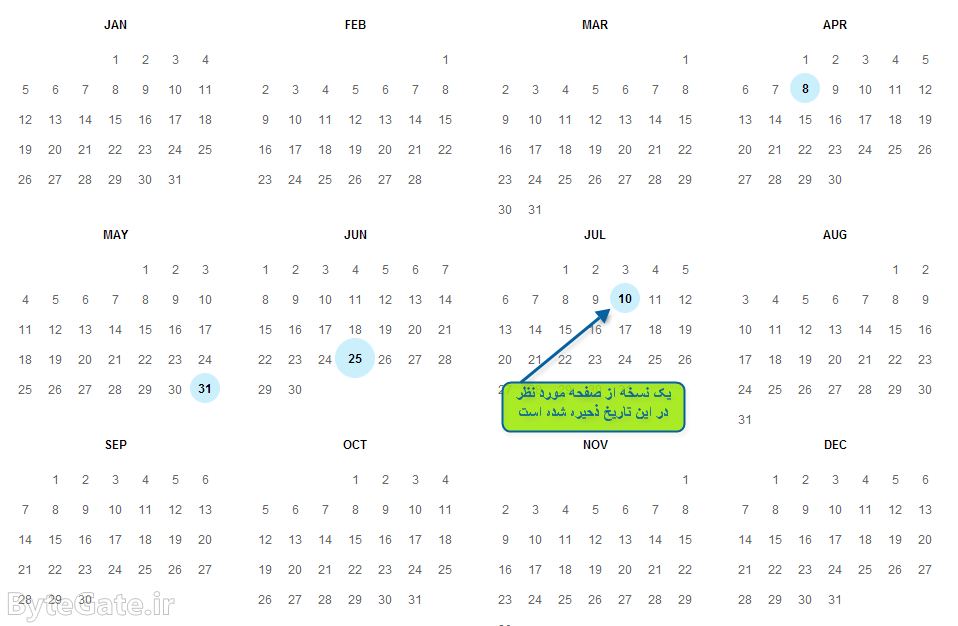
با کلیک بر روی دایرههای آبی، به صفحه کش شده هدایت خواهید شد. برای مثال صفحه کش شده وبسایت بایت گیت به شکل زیر است:
نکته: ممکن است در یک روز بیش از یک بار صفحه مورد نظر ذخیره شده باشد. در این صورت با بردن ماوس بر روی آن میتوانید به نسخههای مختلف صفحه بروید.
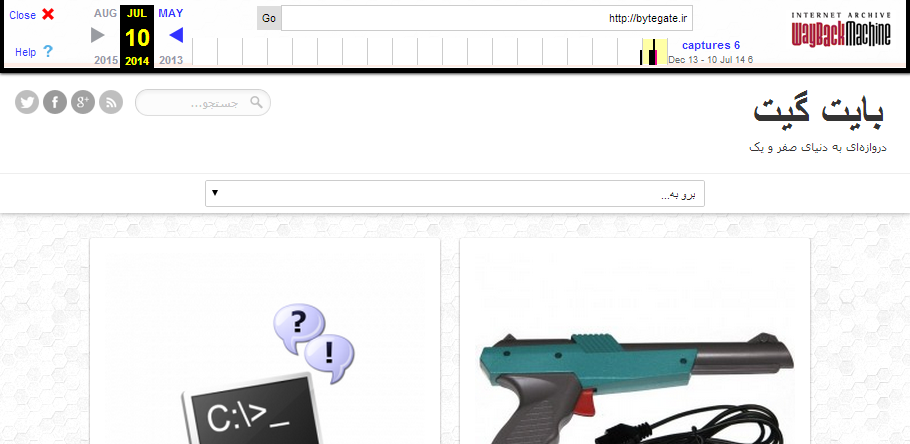

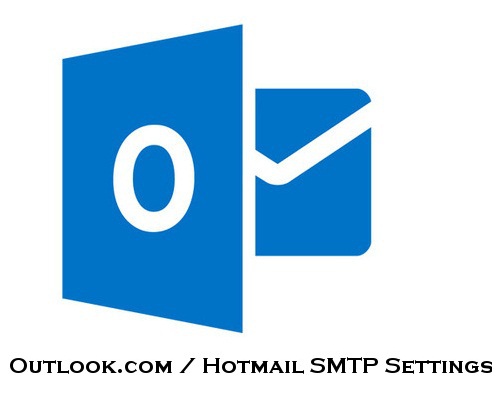



با سلام خدمت شما.
بابت مطلب بسیار مفیدتون سپاسگزارم……… خیلی کمکم کرد
آیا اطلاعاات مدیریت وب هم کش میشود؟ آیا امکان هک کردن این صفحات هست؟
خیر. فقط صفحاتی توسط این بوت ها ذخیره میشن که توسط عموم قابل مشاهده باشن. چون به صفحات مدیریت دسترسی ندارن، از اونا هیچ کپی ای نمیگیرن. از طرفی، محتوای این صفحه ها HTML و CSS خالص هستش که کاربر فقط اونارو دریافت میکنه پس از هیچ طریقی نمیشه اونارو هک کرد چون اصلا روی سایت اصلی نیستن. موفق باشید.
سلام من ازین روش که اول آدرس عبارت کچ رو درج کنیم استفاده کردم اماهمون صفحه هایی رو آورد که الانم هست وصفحه های پاک شده وب رو نیاورد .چرا؟!
سلام، عبارت cache: رو باید در موتور جستجو گر گوگل اول سایت قرار بدین اگه که صفحه کش شده همون صفحه عادیه، یعنی که اون صفحه طی بازه ای که گوگل کشش کرده، تغییری نکرده. پیشنهاد میکنم از اون قسمتی که توی پست قرار دادم و به صورت اتوماتیک میبره صفحه کش شده استفاده کنید. در ضمن اگه سرویس کش گوگل جواب نداد، سرویس archive.org رو امتحان کنید.
ساده و خوب توضیح بده که برای not found 404 چی کار کنم من می خوام وارد فیلم اموزشی rc cad بشم قسمت ساخت f.22 ولی not found 404 می ده
پست “خطای HTTP 404” رو بخونید به صورت کامل توضیح داده شده.
خیلی عالی بود
ممنون
میدونیم که گوگل در فهرست نتایج جستجو خودش لینک نسخه ذخیره شده سایتهارو هم قرار میده اما گاهی (خیلی کم) به سایتهایی میرسیم که مشخصه گوگل محتویات اون پیج رو ذخیره کرده (چون قسمتی از محتوا در سرچ نمایش میده)اما اجازه نمایش کش اونارو نمیده و لینکی برای اون کش نمیزاره اگر هم درخواست کش بکنید میزنه یافت نشد…. چ ااتفاقی میفته؟؟ چطور میتونیم به این کش دسترسی داشته باشیم
سلام. ممکنه از متاتگهایی مثل CONTENT=”NOARCHIVE” استفاده کنن که جلوی کش رو میگیره. پیشنهاد میکنم سرویس archive.org رو هم یه بار امتحان کنید.
نه سرویس archive.org جواب نمیده کلا برای سایتهای فارسی از اون سرویس من زیاد کارایی ندیدم
ولی خیلی عجیبه ها ….. گوگل نسخه ای از پیج ذخیره میکنه و بعد آنالیز از اون پیج انجام میده اما قرار نمیده !!! …..مگه همچین اختیاری گذاشته تا سایتی اینجوری دلبخواهی عمل کنه ؟؟؟ یعنی سایت میخواد در فهرست جستجو قرار بگیره اما نمیخواد نسخه آرشیوش گذاشته بشه من هیچ جا منبعی ندیدم از این امکان گوگل میشه منبع معرفی کنی؟؟
سلام. بله بعضی از سایت ها اگه بخوان به ربات ها میگن که مثلا این سایت رو کش نکن. همونطور که گفتم با متاتگ NOARCHIVE میشه این کار رو کرد. منابع مختلفی وجود داره کافیه NOARCHIVE رو تو گوگل سرچ کنید.
http://noarchive.net/meta/
http://searchengineland.com/google-explains-the-noindex-nofollow-noarchive-nosnippet-meta-tags-10595
و …
مرسی
در رابطه با این موضوع چه توضیحی داری؟
سایت میشناسم وقتی در لیست جستجو گوگل قرار میگیره مقداری از توضیح اون محتوا رو نمیاش میده اما وقتی در کش میری اون محتوا رو نمیتونی ببینی در واقع همون محدودیت صاحب سایت در نسخه ذخیره شده هم پیاده شده
سلام. اون چیزی که توی نتایج گوگل میبینید ممکنه اصلا توی محتوای قابل دیدن سایت نباشه. گوگل اول متا تگ با نام description رو بررسی میکنه، اگه موجود بود، اونو نمایش میده اگه نبود، قسمت مناسبی از متن محتوا رو واسه کاربر میده. همونطور که میدونید متاتگ ها در سورس HTML هستن و به صورت دیداری برای کاربر قابل دیدن نیست.
ولی اون متن قسمتی از نوشته یک کاربر در پست انجمن بود !!!!!!!!!
در حالت عادی وقتی به صفحات اون انجمن بریم به محدودیت اون سایت مواجه میشیم که از هر پست چند کاراکتر اول نمایش داده خواهد شد اما در سرچ گوگل بخشی از محتوا رویت میشه اما در نسخه ذخیره شده گوگل دوباره با همان ترتیب نمایش خواهد داد…
یعنی مشاهده کامل متن فقط واسه کاربرای عضو ممکنه؟ اگه اینجوری باشه، حتما و حتما از تگ توضیحات تو اون صفحه ها استفاده میشه وگرنه بات گوگل تو هیچ سایتی عضو نمیشه که متن کاملشو در بیاره.
برنامه بسیار مفید، برای رفع خطا مخصوصا کاربر هایی تازه کار،
خیلی ممنون
نمیدونم چرا گزینه پاسخ بروی پست شما نیست
جواب من در رابطه این پست
https://bytegate.io/%d9%85%d8%b4%d8%a7%d9%87%d8%af%d9%87-%d9%86%d8%b3%d8%ae%d9%87-%d9%be%db%8c%d8%b4%db%8c%d9%86-%db%8c%da%a9-%d8%b5%d9%81%d8%ad%d9%87-%db%8c%d8%a7-%d9%88%d8%a8%d8%b3%d8%a7%db%8c%d8%aa/comment-page-1/#comment-10021
مشاهده کامل متن برای کاربران عضو ویژه هست اما گوگل با نشوندن بخشی از محتوا نشون میده که به توضیحات دسترسی داره
سلام. اگه توی محتوایی که به عموم قابل مشاهده نباشه و توی متاتگ ها هم نباشه، امکان نداره گوگل اونو نشون بده. میتونید لینک یکی از اونارو بزارید؟